Wysyłanie wiadomości e-mail i wiadomości grupowych to pracochłonny proces, jeśli musisz dodać każdego odbiorcę po kolei do pola „Do „.
Problem polega na tym, że kilka aktualizacji na iOS Apple usunęło możliwość tworzenia grup kontraktowych na iPhone’ie (lub iPadzie): wciąż możesz przeglądać i używać grup, które zostały już utworzone, ale tworzysz grupę i dodajesz lub usuwasz członków grupy,
W celu uzyskania porady, jak przenieść kontakty z iPhone’a na iPhone’a.
Użyj aplikacji innej firmy
Jednym ze sposobów obejścia tego problemu jest użycie aplikacji innej firmy.
Słyszeliśmy wiele pochwał dla Grup w tym zakresie, a to z pewnością ułatwia konfigurowanie grup kontaktów na Twoim iPhonie.
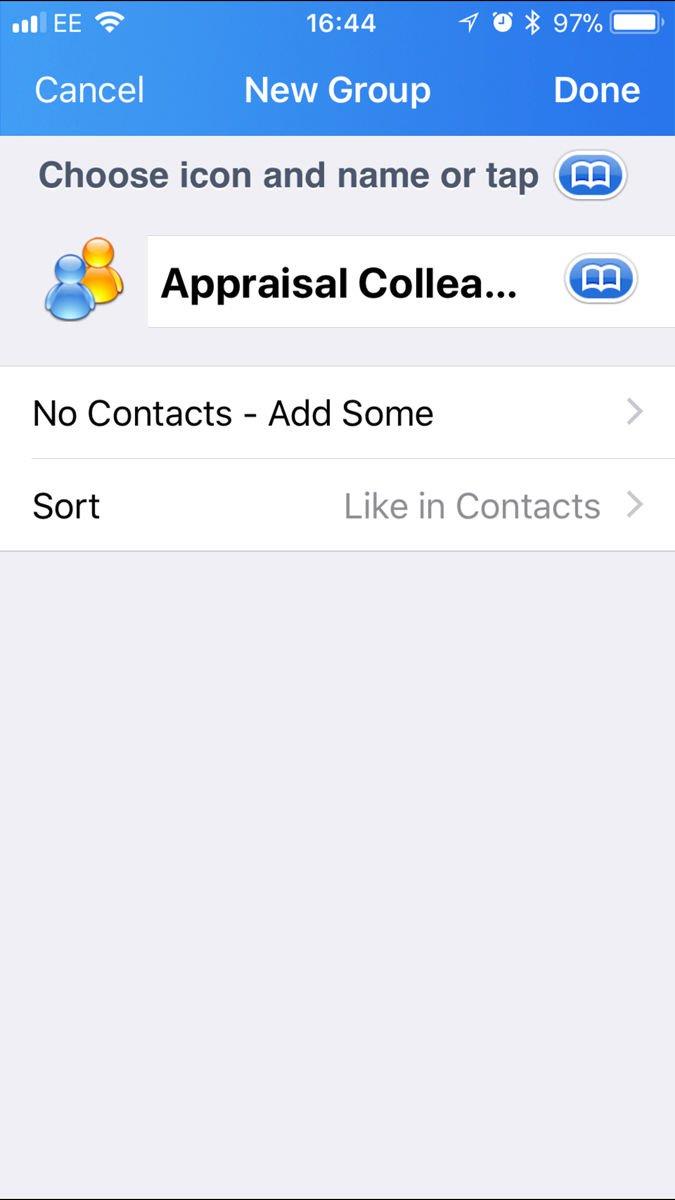
Jedynym problemem z Grupami, z naszego doświadczenia, jest to, że często trudno jest zsynchronizować swoje grupy z własnymi aplikacjami Apple;
Skonfiguruj grupę kontaktów w usłudze iCloud
Jako rozwiązanie długoterminowe najlepszym sposobem na ustawienie grup kontaktowych jest ugryźć bullet i zrobić to w iCloud na komputerze Mac lub PC.
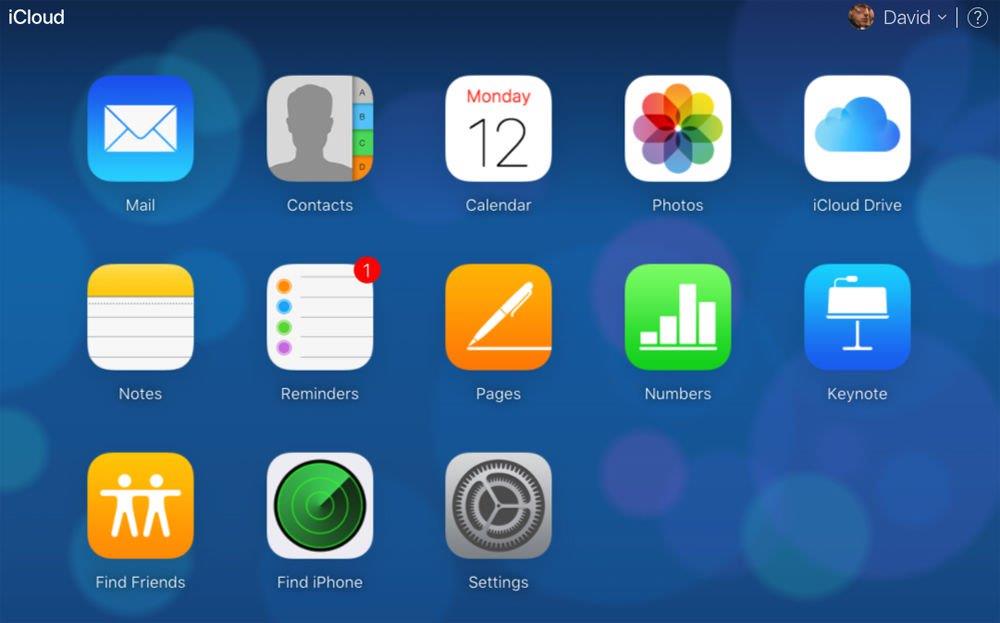
- Na iPhonie / iPadzie otwórz aplikację Ustawienia, kliknij swoją nazwę u góry, a następnie wybierz iCloud.
- Przełącz na komputer Mac (lub PC) i zaloguj się na icloud.com przy użyciu swojego Apple ID.
- Zobaczysz wszystkie kontakty z iPhone’a przedstawione na liście.
- Nowa grupa, na razie nazwana Bez tytułu 1, pojawia się w lewej kolumnie poniżej Wszystkie kontakty.
To wszystko – stworzyłeś grupę kontaktów, która będzie zsynchronizowana z Twoim iPhonem i będzie tam mogła być użyta.
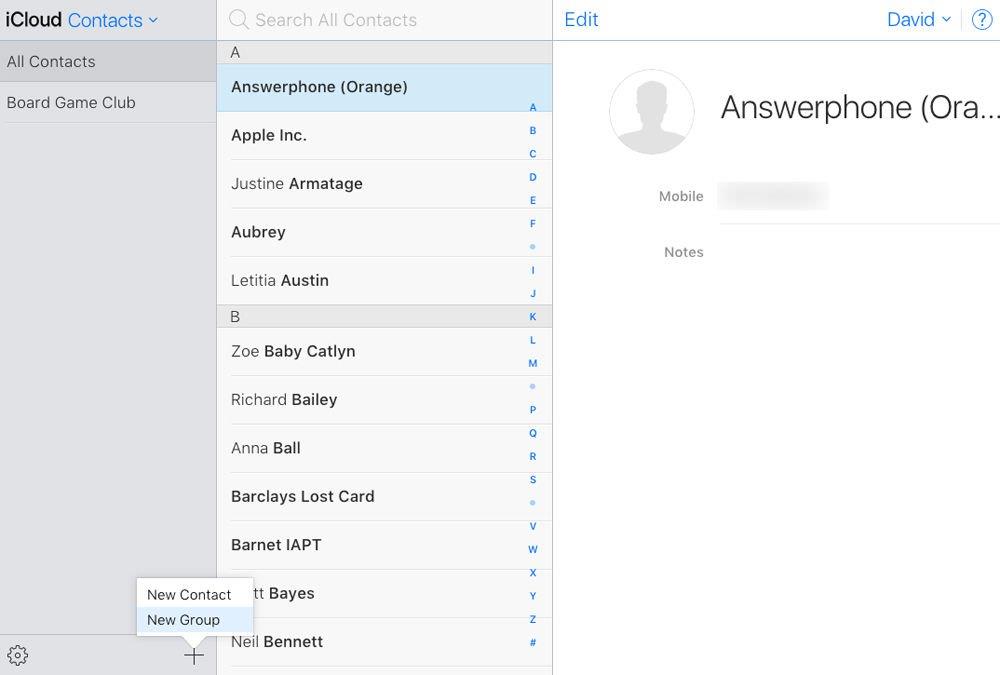
Grupa nie jest jednak zbyt użyteczna bez żadnych kontaktów.
Dodaj i usuń kontakty
Wróć do grupy Wszystkie kontakty i zdecyduj, kogo chcesz dodać do nowej grupy.
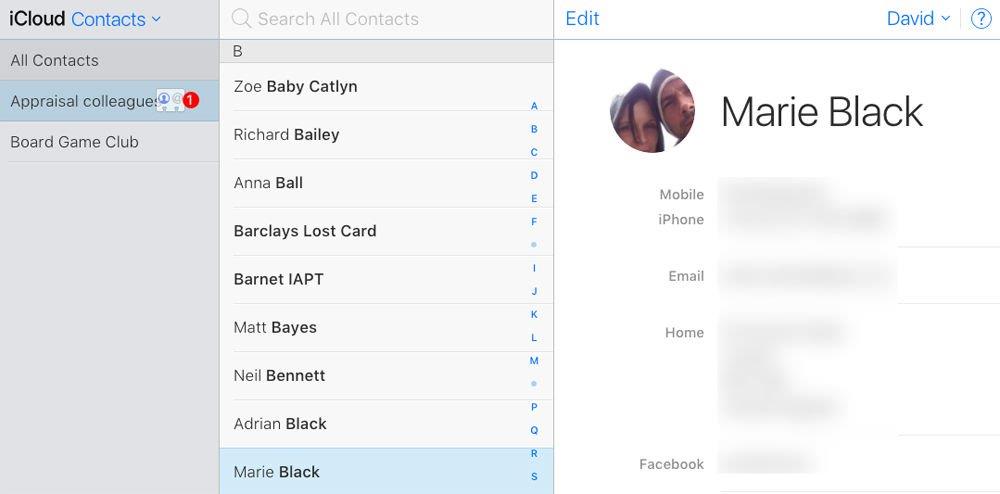
Jeśli chcesz usunąć nazwę z grupy, musisz należeć do grupy, podając nazwę grupy, a także podświetloną nazwę kontaktu, który wkrótce zostanie usunięty.
Przekonasz się, że coś jest nie tak: jeśli poinstruujesz iCloud, aby całkowicie usunąć kontakt, otrzymasz ostrzeżenie i musisz wybrać opcję Usuń drugi raz, aby to potwierdzić.
Szybsze sposoby dodawania kontaktów
Możesz dodawać wsadowe kontakty, aby przyspieszyć proces.
Kliknij i przytrzymaj przycisk polecenia (znany również jako przycisk Apple), a następnie kliknij kolejno każdy kontakt, który chcesz dodać.
Aby naprawdę szybko dodawać, możesz przytrzymać Shift zamiast Command, a następnie kliknąć dwie nazwy.
Użyj grupy kontaktów
Teraz, gdy stworzyliśmy grupę na Macu, możemy zamknąć kartę za pomocą iCloud, przejść do iPhone’a (lub iPada) i zacząć z niego korzystać.
Uruchom Kontakty i stuknij Grupy w lewym górnym rogu ekranu.
Możesz teraz bardzo łatwo wysłać wiadomość e-mail do całej grupy.
Działa również, po fasonie, na Wiadomości.







